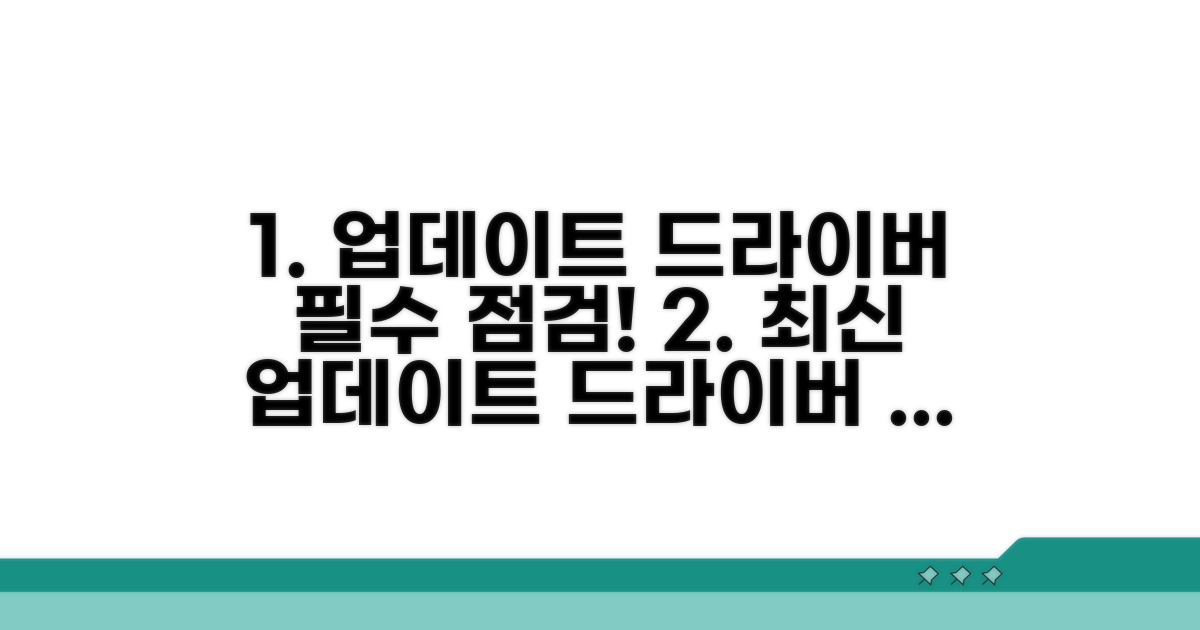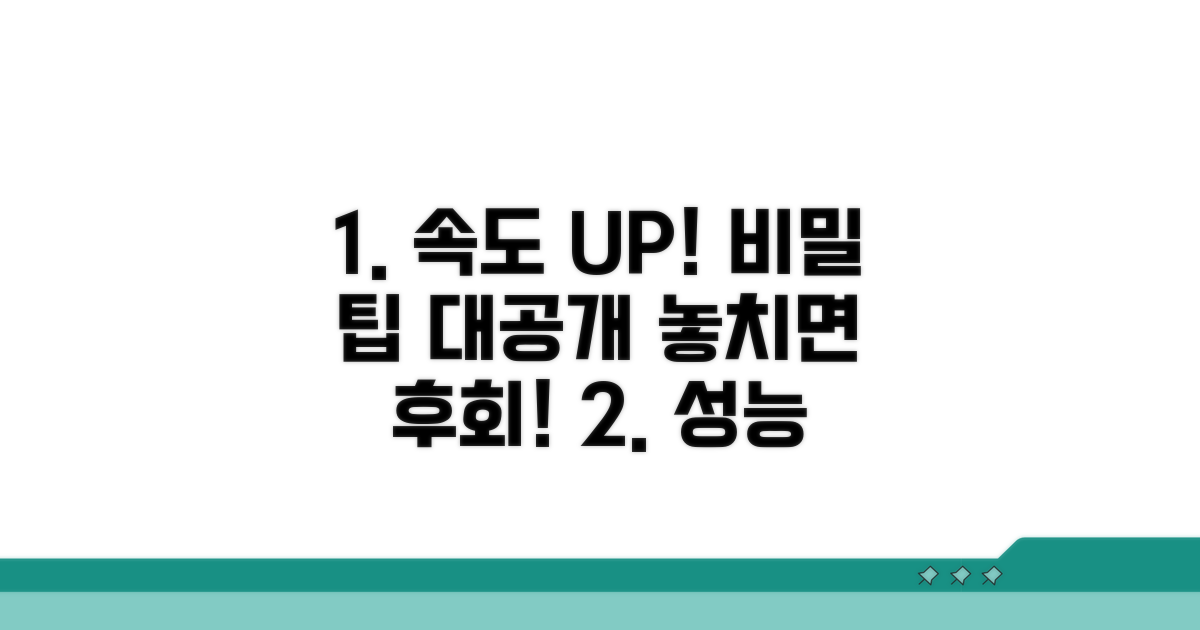Intel 터보 부스트 작동 안함 | 인텔 터보 부스트 활성화 문제로 속 끓고 계시죠? 복잡하게만 느껴졌던 해결 방법을 명확하고 쉽게 알려드릴게요.
인터넷 검색만으로는 원하는 답을 찾기 어렵고, 잘못된 정보 때문에 오히려 상황이 더 복잡해지기 쉬운 것이 사실입니다.
이 글을 끝까지 보시면, 터보 부스트가 제대로 작동하지 않는 이유를 파악하고 직접 해결하는 데 필요한 모든 정보를 얻으실 수 있을 겁니다.
터보 부스트 미작동 원인 분석
Intel 터보 부스트 기술은 CPU가 필요할 때 자동으로 성능을 높여주는 기능입니다. 마치 자동차의 부스터처럼, 순간적으로 더 빠른 속도를 내게 해주는 것이죠. 예를 들어, Intel Core i7-12700K 프로세서의 기본 클럭은 3.6GHz이지만, 터보 부스트를 사용하면 최대 5.0GHz까지 올라갈 수 있습니다.
이 중요한 기술이 제대로 작동하지 않으면, PC의 전반적인 성능이 체감상 느려질 수 있습니다. 게임을 하거나 고화질 영상을 편집할 때 특히 아쉬운 부분이 될 수 있죠.
Intel 터보 부스트가 작동하려면 몇 가지 핵심 조건이 충족되어야 합니다. 가장 중요한 것은 CPU 자체의 지원 여부입니다. Intel Core i 시리즈 중 i3 등급 일부 모델을 제외한 대부분의 i5, i7, i9 모델 (예: 11세대 이후의 Core i5-11600K, Core i7-13700F 등)은 이 기술을 지원합니다.
또한, 메인보드 칩셋(예: Z590, B660, Z790 등)과 BIOS 설정에서 터보 부스트가 활성화되어 있어야 합니다. 만약 CPU의 TDP(열 설계 전력) 제한이 너무 낮게 설정되어 있거나, 냉각 솔루션이 부족하여 온도가 90°C 이상으로 치솟는다면, CPU는 과열을 막기 위해 터보 부스트를 스스로 비활성화하게 됩니다.
Intel 터보 부스트는 세대에 따라 터보 부스트 2.0, 터보 부스트 맥스 3.0, 그리고 최신 하이퍼스레딩 기술과 결합된 터보 부스트 맥스 3.0 등으로 나뉩니다. 최신 CPU일수록 더 높은 클럭 속도를, 더 많은 코어에 적용할 수 있는 향상된 터보 부스트 기술을 탑재하고 있습니다.
어떤 종류의 터보 부스트가 적용되는지는 CPU 모델명 뒷자리의 알파벳과 세대 정보로 확인할 수 있습니다. 예를 들어, ‘K’ 또는 ‘KF’ 모델은 오버클럭이 가능하며 터보 부스트 기능을 최대로 활용할 수 있는 모델로 분류됩니다. 사용자는 자신의 CPU가 어떤 터보 부스트 기술을 지원하는지 확인하고, 메인보드가 이를 잘 지원하는지 확인하는 것이 중요합니다.
| 터보 부스트 버전 | 주요 특징 | 최대 클럭 향상 | 지원 CPU 예시 |
| 터보 부스트 2.0 | 싱글 코어 및 멀티 코어 성능 향상 | 기본 클럭 대비 약 15% | Core i5-9600K |
| 터보 부스트 맥스 3.0 | 가장 성능이 좋은 코어에 최대 부스트 적용 | 최대 15% 추가 향상 | Core i9-10900K |
Intel 터보 부스트가 작동하지 않는 문제를 해결하기 위해선 가장 먼저 BIOS 설정을 확인해야 합니다. 컴퓨터 부팅 시 DEL 키 또는 F2 키를 눌러 BIOS에 진입한 후, ‘CPU Configuration’ 또는 ‘Advanced CPU Settings’ 메뉴에서 ‘Intel Turbo Boost Technology’ 옵션을 ‘Enabled’로 설정합니다. 이 과정은 메인보드 제조사마다 메뉴 위치가 조금씩 다를 수 있습니다.
다음으로, CPU 온도 모니터링이 중요합니다. HWMonitor나 Core Temp와 같은 프로그램을 사용해 CPU 온도를 확인하고, 작업 부하 시 85°C를 넘지 않도록 쿨링 시스템을 점검하거나 업그레이드하는 것을 고려해야 합니다. 또한, 운영체제(Windows)의 전원 관리 옵션에서 ‘고성능’ 모드를 선택하면 CPU 성능을 최대한 활용하는 데 도움이 됩니다.
중요: 최신 BIOS 업데이트는 CPU 호환성 및 성능 개선에 중요한 역할을 하므로, CPU를 교체하거나 메인보드를 업그레이드했다면 BIOS 업데이트를 고려하는 것이 좋습니다.
- BIOS 설정 확인: 터보 부스트 기능 활성화 여부 점검
- 온도 관리: CPU 과열 방지를 위한 쿨링 솔루션 점검
- 전원 옵션 설정: Windows 전원 관리 설정을 ‘고성능’으로 조정
- 최신 드라이버 설치: 메인보드 칩셋 드라이버 및 CPU 관련 드라이버 최신 상태 유지
활성화 방법 및 필수 설정 확인
Intel 터보 부스트가 작동하지 않는 경우, 몇 가지 구체적인 설정 확인과 활성화 단계를 꼼꼼히 거치는 것이 중요합니다. 일반적인 오류는 BIOS 설정이나 전원 관리 옵션에서 비롯되는 경우가 많습니다.
가장 먼저 시도해야 할 방법은 컴퓨터 부팅 시 BIOS(UEFI) 설정에 진입하여 터보 부스트 관련 옵션을 확인하는 것입니다. 보통 ‘CPU Configuration’ 또는 ‘Advanced CPU Settings’ 메뉴에서 ‘Intel Turbo Boost Technology’ 항목을 찾을 수 있습니다. 이 옵션이 ‘Disabled’로 설정되어 있다면 ‘Enabled’로 변경하고 저장 후 재부팅합니다. 이 과정은 약 5-10분 정도 소요될 수 있으며, BIOS 진입 키(Del, F2, F10 등)는 메인보드 제조사마다 다를 수 있으니 사전에 확인하는 것이 좋습니다.
Windows 운영체제 자체의 전원 관리 설정이 터보 부스트 작동을 제한할 수도 있습니다. ‘제어판’ > ‘전원 옵션’으로 이동하여 현재 사용 중인 전원 관리 옵션을 ‘고성능’으로 변경하거나, ‘고급 전원 관리 옵션 설정 변경’을 클릭하여 ‘프로세서 전원 관리’ 항목에서 ‘최소 프로세서 상태’와 ‘최대 프로세서 상태’를 각각 100%로 설정하는 것이 좋습니다. 이 설정은 CPU의 성능을 최대한으로 끌어낼 수 있도록 돕습니다.
주의사항: 과도한 성능 설정은 발열 증가를 유발할 수 있으므로, 시스템 쿨링 상태를 주기적으로 점검하는 것이 중요합니다.
- 최우선 조치: BIOS에서 터보 부스트를 활성화하는 것이 가장 근본적인 해결책입니다.
- 부가 확인: CPU 제조사(Intel) 공식 홈페이지에서 해당 CPU 모델의 터보 부스트 지원 여부를 재확인할 수 있습니다.
- 문제 해결 팁: 위의 방법으로도 해결되지 않을 경우, 메인보드 칩셋 드라이버 최신 버전 설치를 고려해볼 수 있습니다.
업데이트와 드라이버 점검 사항
Intel 터보 부스트가 작동하지 않는 문제를 해결하기 위한 구체적인 방법을 안내합니다. 주요 원인인 업데이트와 드라이버 관련 점검 사항부터 살펴보겠습니다.
문제 해결을 위한 첫걸음은 최신 시스템 업데이트 및 드라이버 상태 확인입니다. Windows 업데이트와 Intel 칩셋 드라이버, CPU 관련 드라이버가 최신 상태인지 점검해야 합니다.
특히, BIOS/UEFI 설정에서 터보 부스트 관련 옵션이 활성화되어 있는지 확인하는 것이 중요합니다. 제조사마다 설정 메뉴 명칭이 다를 수 있으니 주의 깊게 살펴보세요.
| 단계 | 실행 방법 | 소요시간 | 주의사항 |
| 1단계 | Windows 업데이트 확인 및 설치 | 10-20분 | 최신 버전 권장, 설치 후 재부팅 필수 |
| 2단계 | Intel 칩셋 드라이버 업데이트 | 5-10분 | Intel 공식 홈페이지 또는 장치 관리자 이용 |
| 3단계 | CPU 관련 드라이버 (MEI 등) 업데이트 | 5-10분 | 메인보드 제조사 지원 페이지 확인 |
| 4단계 | BIOS/UEFI 설정 확인 | 10-15분 | ‘Intel Turbo Boost Technology’ 또는 유사 명칭 활성화 확인 |
각 단계별로 성공적인 적용을 위한 세부 팁을 제공합니다. 특히 BIOS 설정 진입 시 주의사항을 숙지하는 것이 중요합니다.
Windows 업데이트는 ‘설정’ > ‘업데이트 및 보안’ > ‘Windows 업데이트’에서 진행할 수 있습니다. 드라이버 설치 시에는 기존 드라이버를 완전히 제거한 후 설치하는 것이 충돌을 방지하는 데 도움이 됩니다.
체크포인트: BIOS 진입 키(DEL, F2, F10 등)는 메인보드 제조사마다 다르므로, 부팅 시 화면 안내를 주의 깊게 살펴보세요. 변경 사항 저장 후 반드시 재부팅해야 적용됩니다.
- ✓ 업데이트 완료: 모든 업데이트 설치 후 시스템 정상 부팅 확인
- ✓ 드라이버 상태: 장치 관리자에서 느낌표 없이 정상 작동 중인지 확인
- ✓ BIOS 설정: 터보 부스트 관련 옵션이 ‘Enabled’ 또는 ‘Auto’로 설정되어 있는지 재확인
- ✓ 성능 변화: 작업 관리자에서 CPU 사용률 변화를 모니터링하여 터보 부스트 작동 여부 간접 확인
문제 해결 시 주의사항 안내
Intel 터보 부스트가 작동하지 않을 때, 실제 사용자들은 다양한 함정에 빠지곤 합니다. 몇 가지 자주 발생하는 구체적인 실수와 예상치 못한 문제점들을 미리 파악해 두는 것이 중요합니다.
가장 흔한 문제는 BIOS 설정에서 터보 부스트 기능을 잘못 건드리는 경우입니다. 예를 들어, ‘Disabled’로 설정되어 있거나, ‘Auto’로 되어 있지만 특정 전력 제한 설정 때문에 제대로 활성화되지 않는 상황이 발생할 수 있습니다.
특히 최신 CPU의 경우, 메인보드 바이오스 업데이트가 누락되어 터보 부스트 관련 옵션이 정상적으로 보이지 않거나 작동하지 않는 사례도 종종 발견됩니다. 메인보드 제조사 홈페이지에서 최신 바이오스 버전을 확인하고 업데이트하는 것이 우선입니다.
터보 부스트는 CPU의 성능을 일시적으로 높이는 기능이지만, 그만큼 전력 소비와 발열도 증가합니다. 메인보드나 파워서플라이의 전력 공급 능력이 부족하면 CPU가 스스로 성능을 낮춰 터보 부스트가 제대로 작동하지 못합니다.
또한, CPU 쿨링 시스템이 제 성능을 발휘하지 못해 온도가 급격히 상승하면, CPU 보호를 위해 자동으로 클럭 속도를 낮춥니다. 이로 인해 터보 부스트 효과를 전혀 체감할 수 없게 됩니다.
⚠️ 전력/발열 함정: CPU 사용량이 일정 수준 이상으로 올라가면, 파워서플라이의 최대 공급 전력을 초과하여 시스템이 불안정해지거나 강제 종료될 수 있습니다. 65W TDP CPU라도 터보 부스트 시 100W 이상을 소모할 수 있으니, 파워서플라이 용량을 반드시 확인해야 합니다.
- 드라이버 충돌: 칩셋 드라이버나 전원 관리 드라이버가 최신 버전이 아니면 터보 부스트 기능에 영향을 줄 수 있습니다.
- 운영체제 설정: Windows 전원 관리 옵션이 ‘고성능’으로 설정되어 있지 않으면 CPU가 최대 성능을 내지 못해 터보 부스트가 작동하지 않는 것처럼 느껴질 수 있습니다.
- 소프트웨어 간섭: 일부 백신 프로그램이나 시스템 최적화 프로그램이 CPU 성능을 제한하는 경우가 있습니다.
- CPU 자체 문제: 드물지만 CPU 자체의 불량이 원인일 수도 있으니, 다른 모든 점검 후에도 문제가 지속된다면 전문가와 상담하는 것이 좋습니다.
성능 향상 위한 추가 팁
Intel 터보 부스트 작동 안함 문제를 해결하는 것을 넘어, 시스템 성능을 극대화하는 전문가 수준의 활용법들을 소개합니다. 이러한 고급 노하우는 일반 사용자에게는 잘 알려지지 않아, 잠재된 성능을 끌어내는 데 결정적인 역할을 할 수 있습니다.
CPU의 최대 성능을 지속적으로 유지하기 위해서는 단순히 터보 부스트 활성화 여부 이상의 고려가 필요합니다. 전력 관리 설정의 미세 조정은 CPU 스로틀링을 방지하고, 쿨링 시스템의 효율을 최적화하는 데 필수적입니다.
특히, 고급 사용자들은 Windows 전원 옵션에서 ‘고급 전원 관리 옵션 설정’을 통해 ‘최소 프로세서 상태’와 ‘최대 프로세서 상태’를 CPU 코어별로 세밀하게 조절합니다. 이를 통해 유휴 상태에서는 전력 소모를 최소화하고, 부하 발생 시에는 즉각적인 최대 성능을 발휘하도록 시스템을 최적화할 수 있습니다.
Intel 터보 부스트와 같은 기능은 메인보드 BIOS/UEFI 설정과 밀접하게 연관되어 있습니다. 일부 제조사는 전력 제한 해제(Unleashing Power Limits) 기능을 제공하여, 기본 설정보다 더 높은 전력 공급을 허용함으로써 터보 부스트의 지속 시간을 늘리고 성능을 향상시킵니다.
이는 CPU가 열 설계 전력(TDP) 제한에 걸리기 전에 더 오랫동안 고클럭을 유지할 수 있게 하여, 벤치마크 점수뿐만 아니라 실제 작업 성능에서도 유의미한 차이를 만들어냅니다. 최신 CPU 모델의 경우, 이러한 고급 설정이 잠재 성능의 10-15% 이상을 끌어올릴 수 있습니다.
전문가 팁: BIOS/UEFI 설정 변경 시에는 반드시 메인보드 제조사의 공식 매뉴얼을 참고하고, 시스템 안정성에 문제가 발생할 경우 초기화할 수 있도록 기본 설정값을 미리 기록해두는 것이 중요합니다.
- 전압 미세 조정: CPU 전압을 최적화하여 성능 저하 없이 안정성을 높이는 언더볼팅/오버볼팅 기법
- 쿨링 솔루션 최적화: 고성능 CPU 쿨러 설치 및 팬 속도 곡선 조정을 통한 발열 관리
- 운영체제 최적화: 불필요한 백그라운드 프로세스 비활성화 및 시스템 파일 정리
- 그래픽 드라이버 업데이트: 최신 드라이버는 CPU 성능과의 시너지를 통해 전반적인 시스템 반응성 향상
자주 묻는 질문
✅ Intel 터보 부스트 기술은 어떤 경우에 작동하지 않나요?
→ Intel 터보 부스트는 CPU가 지원하지 않거나, 메인보드 칩셋 및 BIOS 설정에서 활성화되지 않은 경우 작동하지 않습니다. 또한, CPU의 TDP 제한이 너무 낮거나 냉각 시스템이 부족하여 CPU 온도가 90°C 이상으로 상승하면 과열 방지를 위해 자동으로 비활성화됩니다.
✅ CPU 온도 상승이 Intel 터보 부스트 작동에 어떤 영향을 미치나요?
→ CPU 온도가 90°C 이상으로 상승하면, CPU는 과열로 인한 손상을 방지하기 위해 터보 부스트 기능을 자동으로 비활성화합니다. 따라서 터보 부스트가 제대로 작동하려면 충분한 쿨링 성능을 유지하는 것이 중요합니다.
✅ Intel 터보 부스트 기술을 활성화하려면 어떤 설정을 변경해야 하나요?
→ Intel 터보 부스트 기술을 활성화하려면 컴퓨터 부팅 시 BIOS 설정에 진입하여 ‘CPU Configuration’ 또는 ‘Advanced CPU Settings’ 메뉴에서 ‘Intel Turbo Boost Technology’ 옵션을 ‘Enabled’로 설정해야 합니다. 또한, Windows 전원 관리 옵션을 ‘고성능’ 모드로 설정하는 것도 도움이 됩니다.